اکانت جیمیل یکی از حساب های کاربری پر طرفدار و بسیار کاربردی است اکثریت برنامه های اندروید و سایت های اینترنتی برای ثبت نام از اتصالات مربوط به اکانت جیمیل پشتیبانی می کنند با این حال گاهی ناچار می شویم که دسترسی به حساب کاربری جیمیل را غیرفعال کنیم. در این پست کلاسیک وب قصد داریم راهکارهایی کاربردی و ساده برای حذف حساب و حذف اکانت جیمیل ، حذف اکانت گوگل پلاس ، حذف اکانت گوگل در اندروید و حذف اکانت گوگل پلی ارائه نماییم. با ما همراه باشید.
آموزش تصویری پاک کردن اکانت جیمیل گوگل و حذف ایمیل ها
Clear Google Gmail Account and Delete Emails
اگر تصمیم شما برای حذف جیمیل در گوگل تنها برای حذف ایمیل ها است ؛ پیش از هر اقدامی پست قبلی کلاسیک وب درباره آموزش صفر و پاک کردن یکباره تمام ایمیل های قدیمی جیمیل از اینباکس و حذف اکانت ها با یک کلیک را مطالعه فرمایید. در این پست برای پاسخ به سوال ” چگونه جیمیل را حذف کنیم ؟ ” دو روش گام به گام و آسان معرفی می کنیم.
آیا میتوان به صورت موقت حساب کاربری جیمیل را غیر فعال و دی اکتیو کرد ؟
غیر فعال کردن و یا بستن موقت حساب کاربری جیمیل گوگل امکان پذیر نیست و هیچ گزینه ای برای دی اکتیو کردن موقت در جیمیل وجود ندارد. تنها راهکار موجود حذف اکانت جیمیل است که موجب حذف حساب کاربری و حذف تمام ایمیل های جیمیل می گردد. همچنین در صورتی که از آن حساب کاربری برای گوگل پلی و گوگل پلاس استفاده میکنید حذف اکانت گوگل پلی ، حذف اکانت گوگل در اندروید و در نهایت حذف اکانت گوگل پلاس را در پی خواهد داشت.
حذف اکانت گوگل و سرویس ها
۱- از صفحه Myaccount.Google.Com بازید کنید. شما میتوانید اکانت گوگل خود را از یک مرورگر حذف کنید.

۲- روی Sign In در گوشه سمت راست و بالای صفحه کلیک کنید.

۳- به اکانتی که قصد حذف ایمیل ها و اطلاعات آن را دارید ، وارد شوید. اگر به اکانت درست دسترسی دارید لازم نیست این مرحله را طی کنید.

۴- روی گزینه Delete Your Account or Services کلیک کنید. این گزینه را در قسمت Account Preferences خواهید یافت.

۵- روی Delete Google Account and data کلیک کنید.

۶- رمز عبور اکانت گوگل خود را مجدداً وارد نمایید و دکمه Next را بفشارید.

۷- در این بخش میتوانید دسترسی به سرویس های قابل مشاهده را حذف کنید.

۸- برای حفظ اطلاعات خود روی لینک Download Your Data کلیک کنید.

۹- با اسکرول کردن به پایین صفحه بروید در این بخش دو چک باکس برای صدور اجازه حذف اکانت گوگل وجود دارد. آن ها را فعال کنید.

۱۰- سپس روی دکمه Delete Account کلیک کنید. در این زمان اکانت گوگل شما برای حذف شدن انتخاب میشود. زمانی که حساب کاربری گوگل حذف میشود دسترسی به تمامی سرویس های گوگل و داده های مرتبط به آن را از دست خواهید داد.

۱۱- در صورتی که اشتباهی اکانت گوگل خود را حذف کردید و یا پشیمان شدید با طی مراحل زیر میتوانید آن را بازیابی نمایید.
- به آدرس Accounts.Google.Com/SignIn/Recovery مراجعه کنید.
- اکانتی را که حذف نموده اید وارد نمایید.
- روی لینک Try to Restore Account کلیک کنید.
- آخرین رمز عبوری که برای دسترسی به آن اکانت استفاده می کرده اید را وارد نمایید. اگر پیش از حذف دائمی اطلاعات برای ریکاوری و بازیابی اکانت خود تلاش کنید دوباره دسترسی به حساب گوگل خود را دریافت میکنید.

حذف جیمیل از گوگل
۱- از صفحه Myaccount.Google.Com بازید کنید. باید از یک مرورگر برای حذف جیمیل در گوگل استفاده کنید.

۲- روی Sign In در گوشته سمت راست و بالای صفحه کلیک کنید.

۳- به اکانتی که قصد حذف ایمیل ها و اطلاعات آن را دارید ، وارد شوید. اگر به اکانت درست دسترسی دارید لازم نیست این مرحله را طی کنید.

۴- روی گزینه Delete Your Account or Services کلیک کنید. این گزینه را در قسمت Account Preferences خواهید یافت.

۵- روی Delete Products کلیک کنید.

۶- مجدداً رمز جیمیل خود را وارد نمایید.

۷- روی علامت سطل زباله (Delete) کنار Gmail کلیک کنید.

۸- یک ایمیل جایگزین برای حساب کاربری گوگل خود وارد کنید. این آدرس ایمیل برای دسترسی به سرویس های گوگل مانند یوتیوب و Drive مورد استفاده است. ضمن اینکه باید حتما برای فعال سازی و تایید ایمیل به آن ایمیل جایگزین دسترسی داشته باشید.

۹- روی Send Verification Email کلیک کنید.

۱۰- بخش ایمیل های ورودی (Inbox) ایمیل جایگزین را باز کنید.

۱۱- ایمیل تایید و فعالسازی گوگل را باز کنید. ارسال ایمیل فعال سازی ممکن است چند دقیقه ای به طول بیانجامد.

۱۲- روی لینک داخل ایمیل برای تایید آدرس جدید کلیک نمایید. پس از انجام فرآیند فعالسازی اکانت جیمیل برای همیشه حذف خواهد شد. با استفاده از این روش موفق به حذف جیمیل از گوشی و حذف اکانت جیمیل در اندروید نیز خواهید شد.

تجربیات و پیشنهادات شما ؟
آیا به تازگی تصمیم به حذف تمام ایمیل های جیمیل و پاک کردن اکانت جیمیل گوگل گرفته اید ؟ چه روشهایی برای حذف اکانت جیمیل در اندروید ، حذف جیمیل از گوگل و حذف جیمیل از گوشی می شناسید؟ تجربیات خود را در زمینه چگونه جیمیل را حذف کنیم در بخش نظرات پست کلاسیک وب با ما به اشتراک بگذارید.

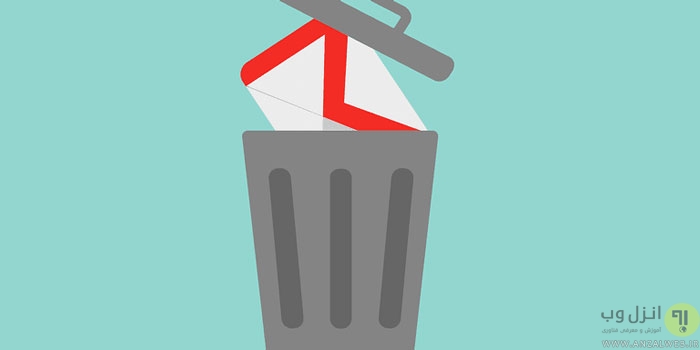
آخرین دیدگاه ها
تا کنون دیدگاهی ثبت نشده است.